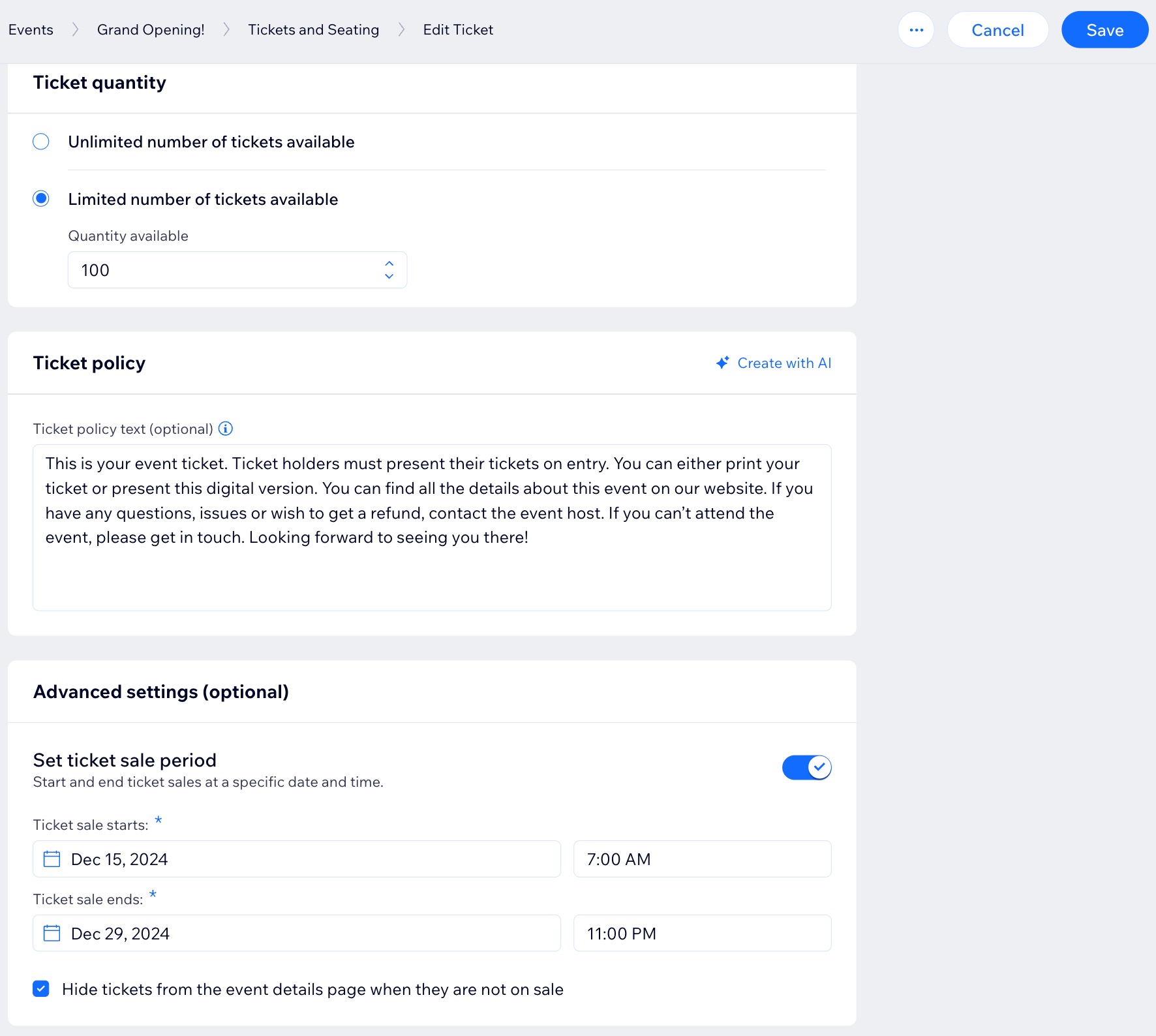Wix Events: Openings- en sluitingstijden voor registratie vooraf instellen
2 min
In dit artikel
- Registratiedata instellen voor evenementen met antwoordverzoek
- Instellen van registratiedata voor evenementen met tickets
Stel de datums en tijden in waarop gasten kunnen antwoorden op een uitnodiging of tickets kunnen kopen voor een evenement. Het openen en sluiten van de registratie van tevoren plannen is handig als je evenementen ruim van tevoren wilt promoten, maar nog niet klaar bent om registraties te accepteren.
Bovendien kun je ervoor kiezen om de registratie een paar dagen voor het evenement te sluiten om voldoende tijd te hebben voor voorbereiding.
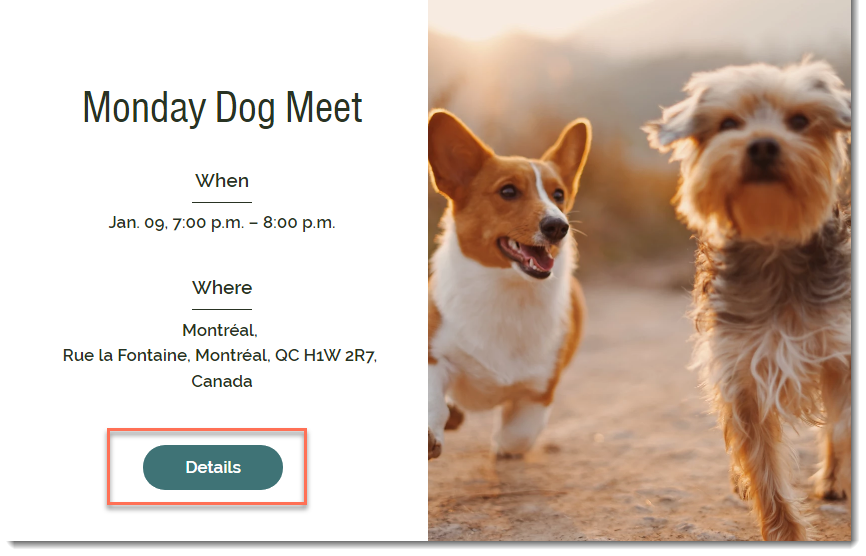
Registratiedata instellen voor evenementen met antwoordverzoek
Beheer wanneer gasten zich kunnen registreren voor je evenement met antwoordverzoek door aangepaste registratieperioden op te geven, inclusief begin- en einddatums en -tijden. Hiermee kun je de exacte periode bepalen waarin registratie beschikbaar is, zodat deze wordt afgestemd op je behoeften op het gebied van planning en voorbereiding.
Om in te stellen wanneer de registratie opent en sluit voor een evenement met antwoordverzoek:
- Ga naar Evenementen op het dashboard van je website.
- Klik naast het betreffende evenement op Beheren.
- Klik op het Instellingen-tabblad.
- Klik naast Registratie-instellingen op Bewerken.
- Klik onder Registratie voor dit evenement is op Openen voor een bepaalde periode.
- Stel een Openings- / Sluitingsdatum en -tijd in.
- Klik op Opslaan.
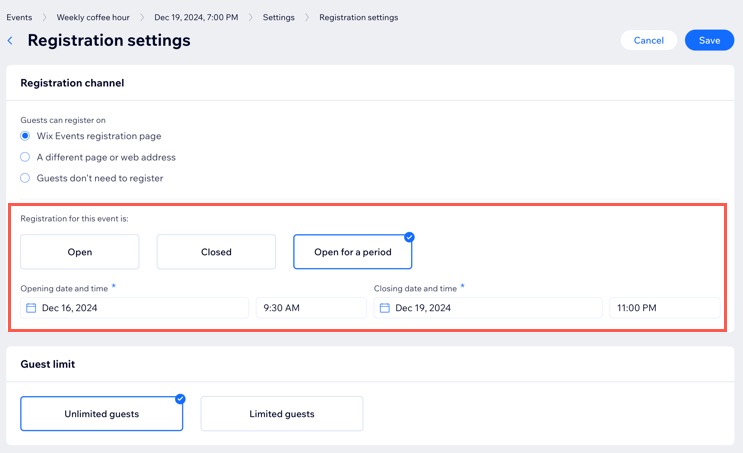
Instellen van registratiedata voor evenementen met tickets
Maak meerdere tickettypes voor hetzelfde evenement (bijvoorbeeld: studententickets en gewone tickets) en stel specifieke openings- en sluitingsdatums in voor registratie voor elk tickettype afzonderlijk.
Om in te stellen wanneer de registratie voor tickets opent en sluit:
- Ga naar Evenementen op het dashboard van je website.
- Klik op het Tickets en plattegrond-tabblad.
- Selecteer een ticket of maak een nieuw ticket aan.
- Scrol omlaag naar Geavanceerde instellingen (optioneel) en klik op de Ticketverkoopperiode instellen-schakelaar om deze in te schakelen.
- Stel in wanneer je Ticketverkoop begint of eindigt.
- Voer een einddatum en -tijd in.
- (Optioneel) Schakel Verberg tickets op de pagina met evenementsgegevens wanneer ze niet in de verkoop zijn in.
- Klik op Opslaan.
- Herhaal stap 1-8 voor andere tickettypes.